Što korisnik mora znati o programu Bonjour

- 912
- 115
- Simon Heaney
Jedan od glavnih strahova bilo kojeg modernog korisnika računala ili prijenosnog računala s pravom se može nazvati rizikom od virusne infekcije. Različiti štetni softver prodire u sustav. Može izbrisati neke podatke, staviti oglasni natpis u cijelu veličinu zaslona ili ukrasti važne i povjerljive podatke.

Stoga, naravno, korisnici pokušavaju na svaki mogući način da izbjegnu instalaciju različitih sumnjivih. Posebno povećani strah i strahovi uzrokovani su aplikacijama koje se pojavljuju niotkuda. Odnosno, sam korisnik ga nije instalirao. Također, neki antivirusni programi počinju zvučati alarm.
Ali ponekad su ti strahovi potpuno uzalud. Postoje programi koji se stvaraju samo za poboljšanje funkcionalnosti računala. Štoviše, oni se zaista mogu instalirati u isti paket s drugim programima. Upečatljiv primjer takvog softvera je Bonjour program.
Prvi sastanak
Za početak, bit će važno i zanimljive korisnike znati kakav je to program takav bojour i odakle dolazi na njihovom računalu.
Odmah je važno napomenuti da je ova aplikacija zvana Bonjour razvoj Applea. I stoga se može sigurno smatrati potpuno bezopasnim, sigurnim i često vrlo korisnim.
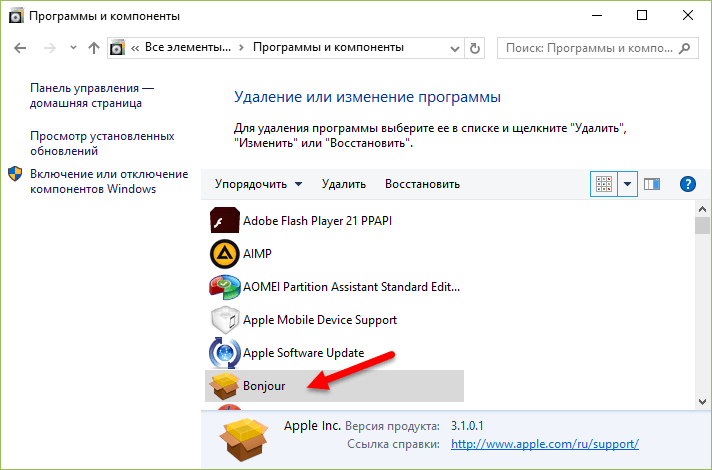
Ako kažemo što je Bonjour na korisničkom računalu, onda je ovo aplikacija Apple Company koja je razvijena s vidom o korporativnim korisnicima. Zbog toga su je obični korisnici posebno upoznati.
U stvari, ovo je posebna Bonjour usluga koja se koristi prilikom stvaranja jedne lokalne mreže između različitih uređaja koji podržavaju odgovarajući protokol.
Da biste detaljnije objasnili što je Bonjour usluga i zašto se odjednom pojavljuje na računalu pod kontrolom Windows 10, unatoč stavu prema Appleu, vrijedno je istaknuti nekoliko osnovnih mogućnosti.
Dotični softver može:
- Osigurajte sinkronizaciju različitih uređaja za rad s općim podacima. Na primjer, možete formirati uobičajene oznake u pregledniku, napraviti fotografije i glazbu u uslugama u uslugama kao iPhoto i iTunes, respektivno.
- Brzo i udaljena metoda za ažuriranje softvera za bežične uređaje.
- Prenosite podatke između uređaja o drugoj opremi unutar lokalne mreže.

Istodobno, tehnologija Bonjour javno je dostupna i može se koristiti na raznim platformama, a ne samo na Appleovim računalima i prijenosnim računalima. Stoga se aplikacija često nalazi na PC -u i prijenosnim računalima na temelju Windows -a i drugih platformi.
Vrijedno je dodati da se u aplikacijama kao što su Kopete i Pidgin, rad chatova provodi upravo na štetu bojour. Adobe je također bio aktivan korisnik ove tehnologije. Evo, mogućnosti bojour -a korištene su za stvaranje kreativnog apartmana. Govorimo o posebnoj funkciji koja vam omogućuje pronalaženje usluga upravljanja mrežnim imovinama.
Ali sve je to relevantno i zanimljivo uglavnom za korporativni sektor.
U području običnih potrošača, tehnologija je također pronašla svoju primjenu. Najčešće se može naći u interakciji računala i televizijskog prefiksa Apple TV. Bonjour također pruža stabilnu bežičnu vezu između računala, iPhone pametnog telefona, iPad tableta i drugih gadgeta.
Kako se ispostavilo na računalu
Mnogi su korisnici dobro svjesni da impresivan udio zlonamjernog softvera unosi računalo pod naslovnicom ostalih instaliranih programa i aplikacija. Antivirusni sustavi često reagiraju na njih.
Dakle, u slučaju Bonjour koristi se otprilike ista shema. To jest, tehnologija neovisno je rijetko instalirana kao zasebna i neovisna aplikacija.
Korisnici Bonjour -a obično su rezultat instaliranja određenih programa. U osnovi, govorimo o sljedećim aplikacijama:
- ikoud. Ovdje se uvodi tehnologija Bonjour, a oni su instalirani s općim paketom na računalima. Stvarno za prijenosna računala i računala koji rade Windows.
- Safari. Prilično popularan preglednik koji se koristi na Windowsima. Apple je relativno prestao s podrškom, ali ovaj web preglednik još uvijek možete instalirati na Mac OS ako želite.
- Photoshop. Općenito, ovdje možete uključiti gotovo sve softverske proizvode koje je Adobe razvio. Zajedno s njima, Bonjour se često nađe na računalu.
U nekim se slučajevima usluga učitava i instalira na računalo kada se odgovarajuća naredba posebno ili slučajno isporučuje putem preglednika.
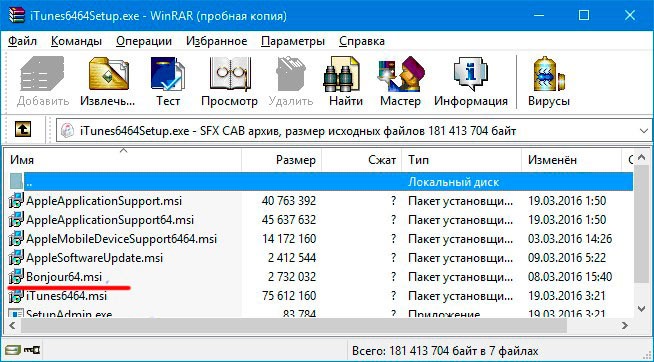
Kako provjeriti dostupnost programa
Ponekad korisnik uopće ne shvaća da je ova aplikacija instalirana na računalu, a dugo radi u pozadini.
Provjera dostupnosti programa ili opovrgavanje njegove instalacije na računalu prilično je jednostavno. Posebno u slučaju operativnih sustava Windows.
Da biste to učinili, samo otvorite upravitelja zadataka i idite na odjeljak s procesima. Potražite procese s imenima MDNSNSP.Dll ili mdnsResponder.Exe. Ako se takvi pronađu, Bonjour je prisutan na vašem računalu i radi.
Postoji li potreba za ovim programom
Drugo logično pitanje odnosi se na potrebu za ovom aplikacijom na računalu. Važno je da korisnik zna ne samo što je ovaj program nazvan Bonjour potreban, već i što će se dogoditi kad će biti uklonjen.
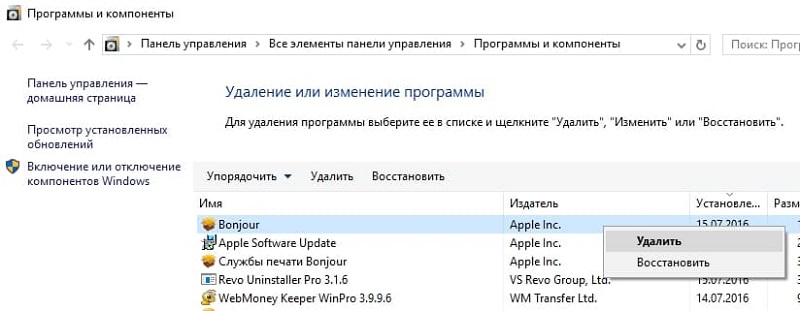
Za početak, zapamtite da u slučaju Bonjour govorimo o certificiranom i službenom softveru, čiji razvoj pripada poznatoj tvrtki Apple. S tim u vezi, ne nanosi nikakvu štetu sustavu i samom računalu i nije u stanju nanijeti. Nadalje, aplikacija nema funkciju prikupljanja podataka i nigdje ne prenosi nikakve povjerljive podatke.
Jedini problem je što radi stalno i je u pozadini. To znači potrošnja računalnih resursa. Ali istodobno izuzetno beznačajno, nesposoban značajno utjecati na brzinu sustava i brzinu računala.
Nijansa je da u slučaju ne -uporabe ovog softvera, potreba za njegovom dostupnošću na računalu nije. Razmislite trebate li povezati bilo koji Appleovi proizvode Applea na računalo pomoću bežične tehnologije. To se odnosi na televizijske prefikse, druga računala i prijenosna računala, tablete ili pametne telefone.
Ako je odgovor negativan, a takve se veze ne koriste, ovu aplikaciju možete izbrisati bez sjene sumnje.

Ako je čak i povremeno računalo putem bežičnog protokola, Apple uređaji su spojeni, ostavite Bonjour na računalu i ne izbrišite ga. Inače možete naići na kvarove i pogreške u procesu povezivanja.
Učitavanje i instalacija
Ako je Bonjour usluga prethodno izbrisana ili uopće nije bila na računalu, bit će logično pitati kako uključiti dotičnu tehnologiju i gdje preuzeti.
Postoje dvije učinkovite i učinkovite opcije za povratak potrebne aplikacije na vaše računalo.
- Putem iClouda ili iTunesa. Jedna od tih prijava morat će se u potpunosti izbrisati. Tada se instalacijska datoteka učitava putem službene web stranice programera. Ako je jedna od ovih aplikacija prisutna na računalu, tada se ništa ne treba izbrisati. Samo preuzmite i instalirajte onaj koji nije. Zajedno s glavnim programom, paket bi trebao sadržavati Bonjour.
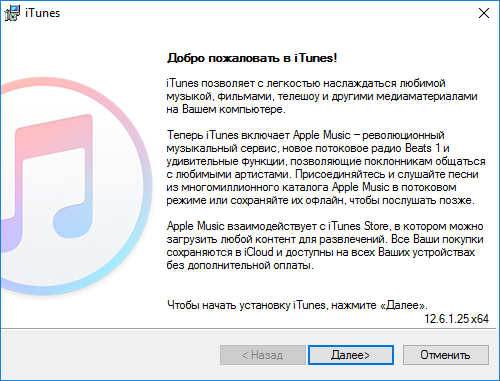
- Korištenje instalatera. Ili idite na službenu web stranicu programera Bonjour Technology. Tamo se predloži zasebni instalacijski program koji se može spremiti na računalu i pokrenuti bez instalacije dodatnih aplikacija. Učitava se u obliku arhive koju je potrebno raspakirati, a iznutra pronađite datoteku s ekstenzijom ExtE ili MSI. Samo ne zaboravite prvo pogledati karakteristike vašeg sustava. Činjenica je da se različiti instalateri nude za 32 i 64-bitni sustavi. Ne miješajte ih prilikom učitavanja.
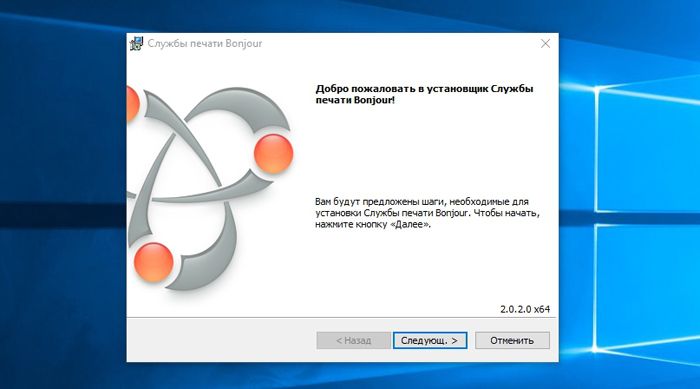
U instalaciji nema apsolutno ništa komplicirano. Stoga ovaj postupak traje doslovno nekoliko minuta. I to je to, Bonjour je opet na vašem računalu i spreman je ispuniti svoje izravne dužnosti.
Metode uklanjanja
Ako postoji takva potreba ili želja, postoji nekoliko opcija kako ukloniti Bonjour s računala kako bi se smanjilo opterećenje na procesoru i oslobodio dodatni prostor.
Ali također možete uzeti dodatak mogućnosti isključivanja ove Bonjour usluge.
Jedna od metoda uključuje pokretanje dispečera zadataka. Ovdje na popisu procesa trebate pronaći potrebne i kliknite na gumb da biste se zaustavili. Samo imajte na umu da će u ovom slučaju, s naknadnim ponovnim pokretanjem računala, usluga opet početi raditi u pozadini. Morat će se isključiti pri svakom uključivanju računala.
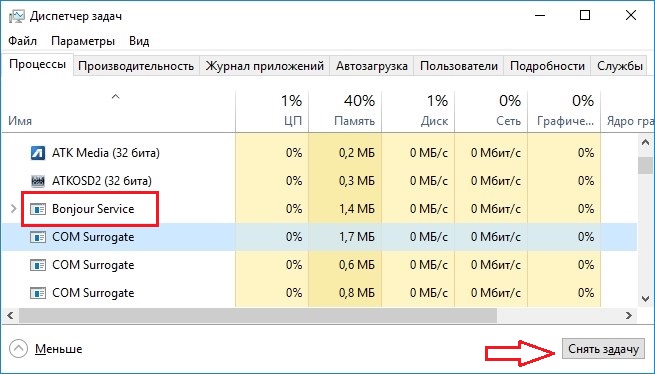
Stoga je vrijedno razmotriti nekoliko opcija za brisanje u sustavu Windows 7 i druge verzije operativnog sustava. Kako točno odlučite izbrisati program Bonjour, ovisi o osobnom rješenju. Glavna stvar ovdje je rezultat.
Kroz upravljačku ploču
Ovo je standardni način koji uklanjaju gotovo sve aplikacije. Budući da program koji se razmatra nije štetan, ne uvodi se duboko u sustav i ne ostaje na računalu prilikom deinstalizacije standardnih alata.
Dno crta je otvoriti upravljačku ploču, idite na odjeljak za uklanjanje programa, pronađite desnu aplikaciju na popisu, kliknite gumb Izbriši.
Prema naredbenim retku
Također, program se lako briše pomoću naredbenog retka.
Ovdje će korisnik morati učiniti sljedeće:
- U isto vrijeme pritisnite gumbe Win and R na tipkovnici;
- U prozoru "Izvršite" koji se pojavljuje, registrirajte naredbu CMD;
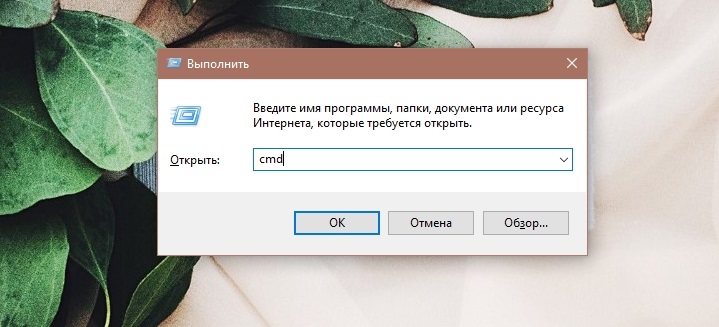
- Zatim je propisana staza duž kojih se nalazi instalirana aplikacija, a dodana je prefiks za uklanjanje.
Kao rezultat, linija bi trebala imati približno sljedeće:
C: \ Program datoteke \ Bonjour \ mdnsResponder.Exe -Move
Pritiskom na Enter, postupak uklanjanja započinje. Morate pričekati završetak i ponovno pokrenuti računalo.
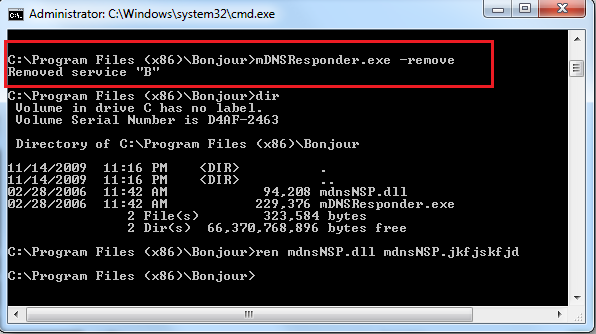
Ručno uklanjanje
Postoji još jedna opcija. Da biste to učinili, idite na adresu gdje je uklonjena aplikacija instalirana.
U mapi programa pronađite datoteku mdnsnsp.Dll. Samo nemojte brisati samo datoteke odavde. Inače se mogu pojaviti dodatni problemi. Bolje je promijeniti proširenje u navedenoj datoteci, a umjesto DLL -a odrediti staru. Spremite promjene i ponovno pokrenite računalo. Nakon ponovnog pokretanja, samo uklonite sadržaj mape, uključujući sam katalog korijena.
Koristeći deinstal
Mnogo je programa koji su stvoreni za uklanjanje softvera, čišćenje diskova iz različitih smeća itd.
Kao očigledan primjer, možete uzeti program soft organizatora. Treba ga pokrenuti. Aplikacija će skenirati računalo radi prisutnosti instaliranog softvera. Na ovom popisu trebate pronaći Bonjour i kliknite gumb "Delete Program".
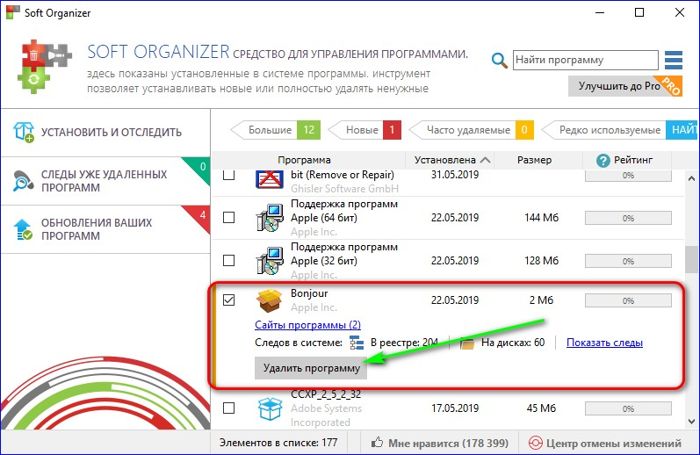
Uz to, softver će ponuditi pronaći i izbrisati preostale datoteke. Izuzetno se preporučuje da se složite s ovim prijedlogom kako bi se konačno riješili svih tragova.
PAŽNJA. Prilikom ažuriranja iClouda i iTunesa, Bonjour usluga će se sigurno automatski ponovno instalirati.Stoga će se postupak deilacije morati ponoviti povremeno. Ili samo ostavite program na miru i ne diraj ga. Nema prijetnje, ako je u pitanju upotreba službene verzije, nema.
Pretplatite se, postavljajte pitanja, ostavite svoje komentare!

